ペーパーバックの表紙の作り方です。
まずは!テンプレートのダウンロード
表紙のサイズは、ページ数によって変わります。(背表紙の幅)
以下のKDPの印刷用の表紙計算ツールを開き、テンプレートをダウンロードします。

ペーパーバックの情報を入力します。
ページ数については、原稿のPDFのページ数を入力します。
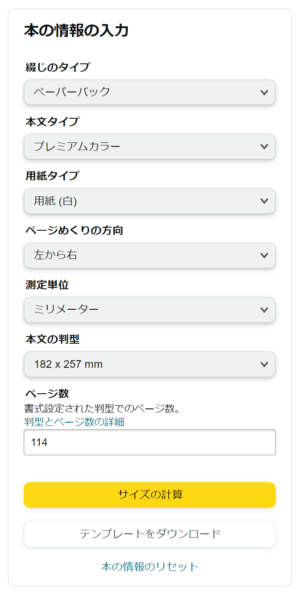
「サイズの計算」ボタンをクリックすると、表紙のサイズの確認ができます。
ここで重要なのが、全表紙のサイズです。
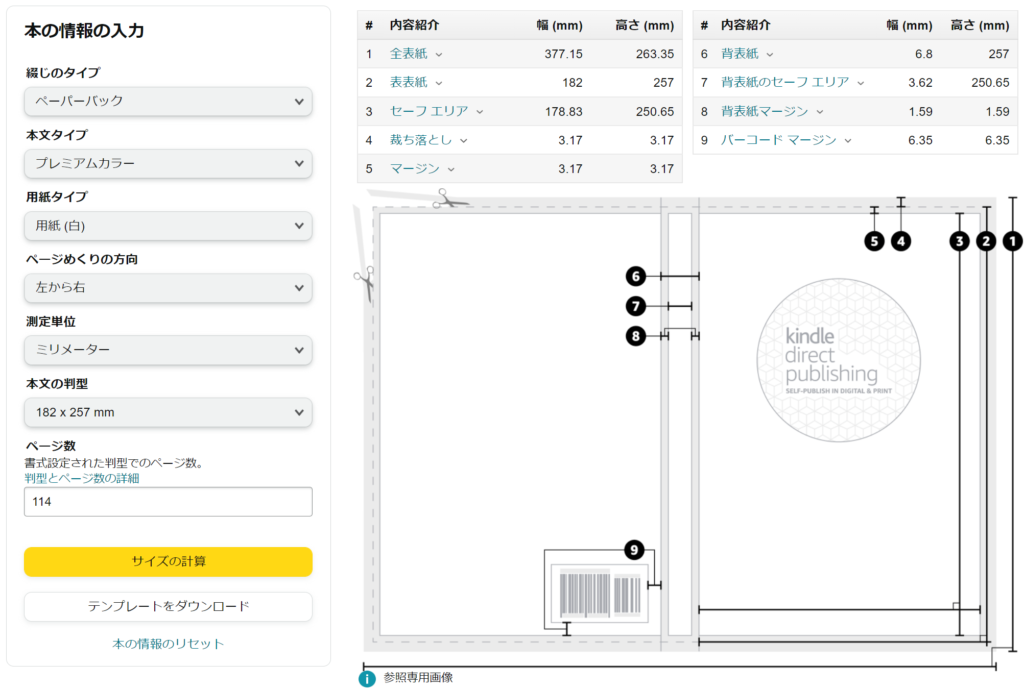
問題なければ、「テンプレートをダウンロード」ボタンをクリックします。
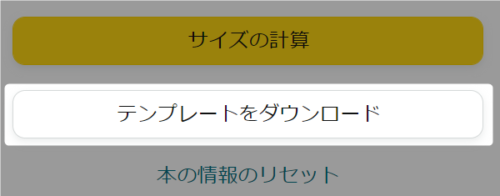
ZIPファイルがダウンロードできますので解凍を行います。
そのファイルの中のPNGファイルを、表紙の作成に使用します。
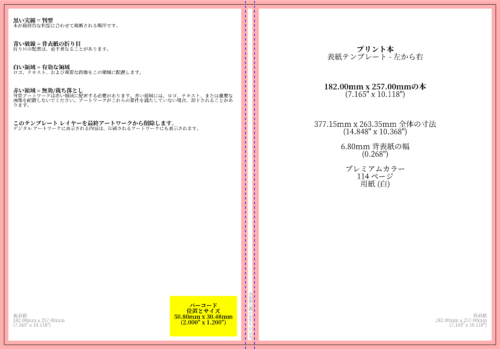
Canvaで表紙の作成
テンプレートのダウンロードができたら表紙を作成します。
Canvaを使い作成します。
以下のURLでCavnaを開きます。
URL: https://www.canva.com/ja_jp/
「デザインを作成」をクリックし、カスタムサイズを選択します。
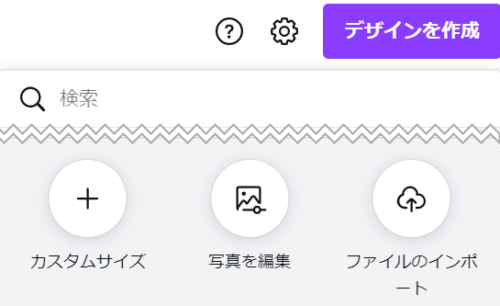
事前にダウンロードしたテンプレートの、「全表紙」のサイズを入力します。
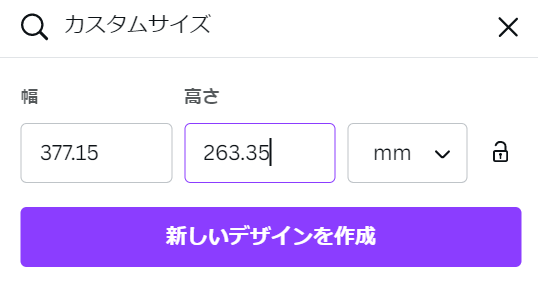
Canvaの編集画面が表示されますが、先ほどダウンロードしたPNGファイルをドラッグ・アンド・ドロップでアップロードします。
以下のようにサイズがピッタリになるようにしましょう。
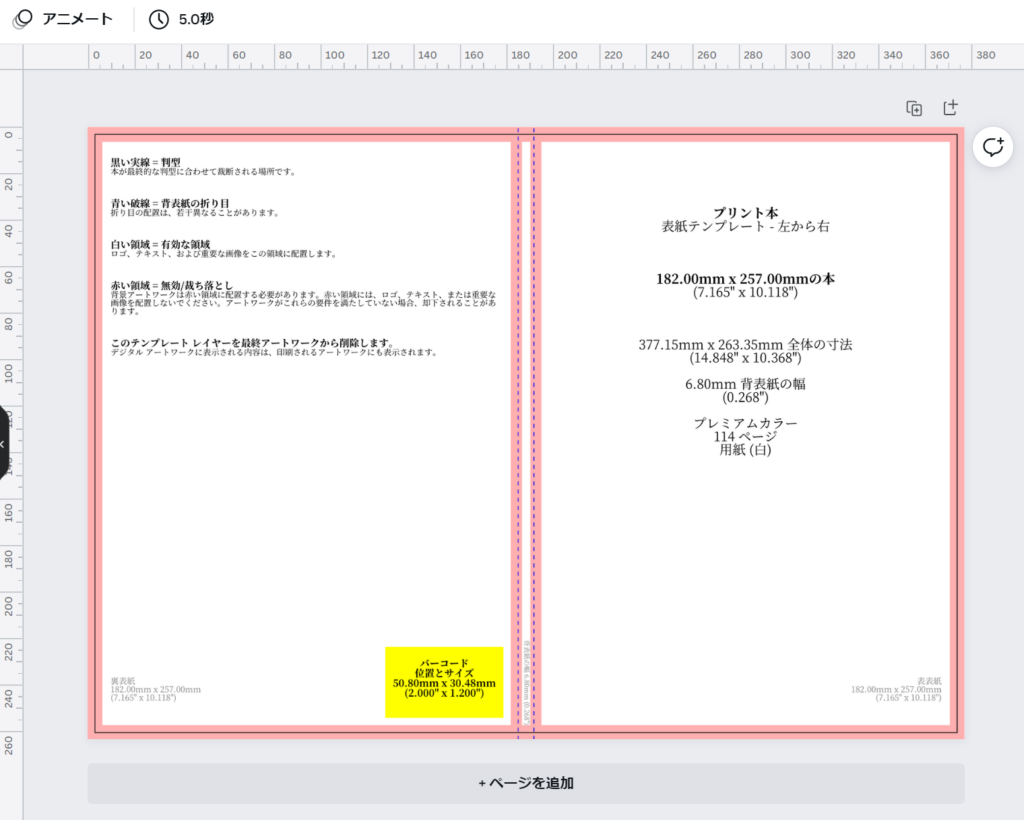
上記のテンプレートを参考に表紙を作成します。
右側が表紙、左側が裏表紙、真ん中が背表紙になります。
(ページめくりが「左から右」のため)
上記のテンプレートを参考に表紙を作成します。
右側が表紙、左側が裏表紙、真ん中が背表紙になります。
(ページめくりが「左から右」のため)
以下のように作成しました。
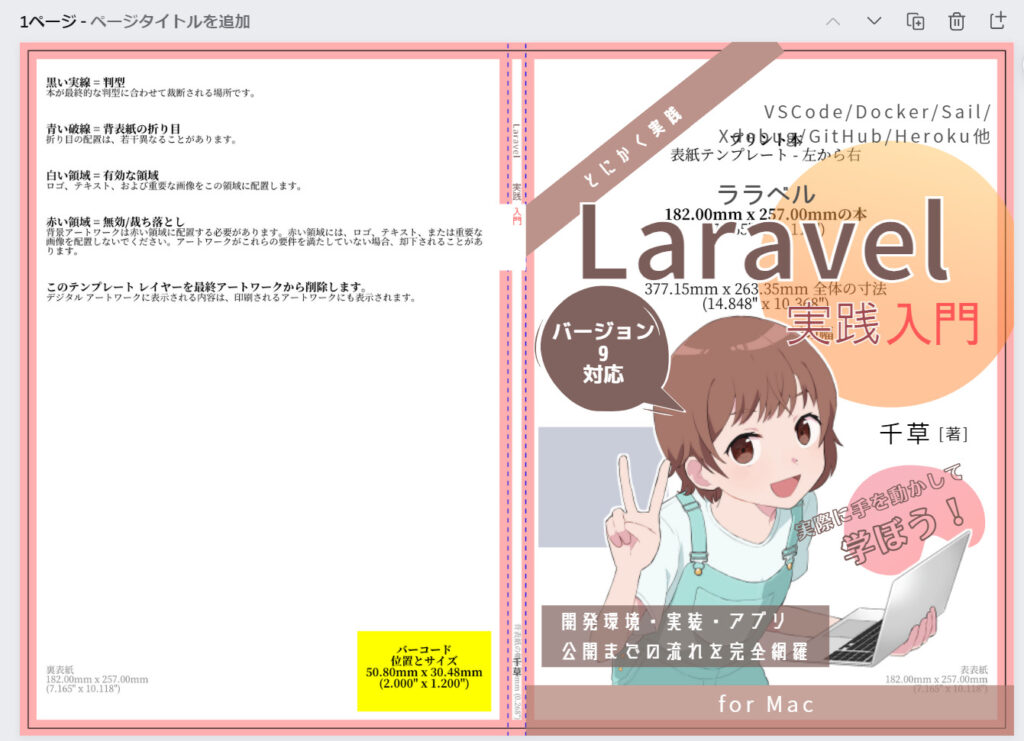
完成したらテンプレート画像は削除しましょう。
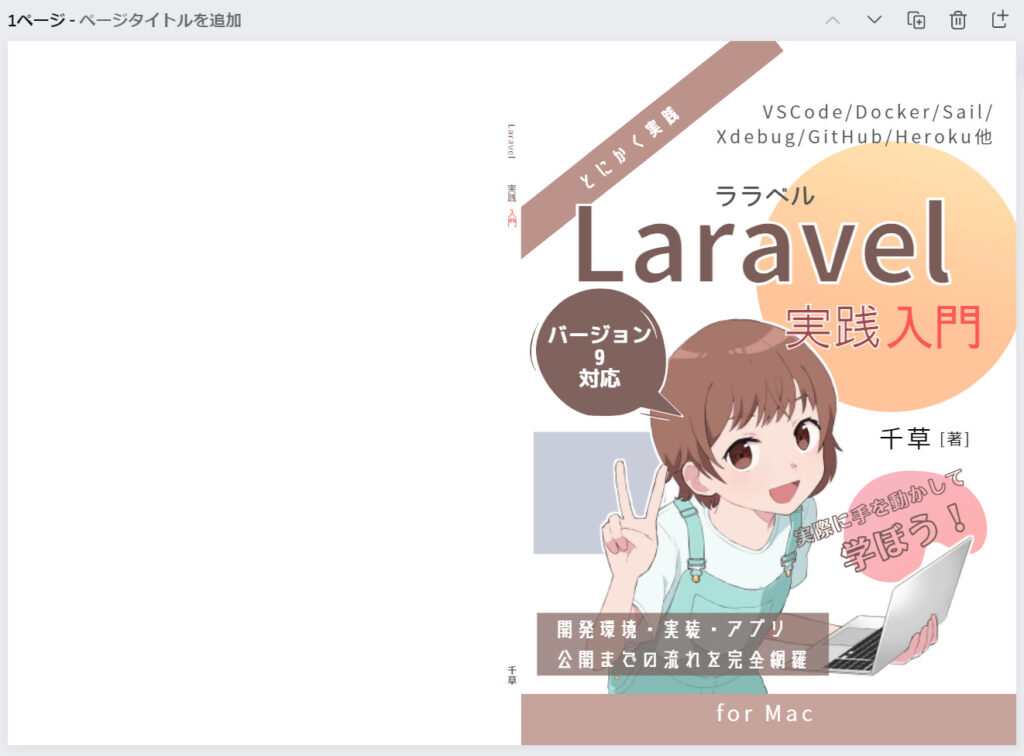
表紙はPDF形式でダウンロードします。
PDF(印刷)を必ず選択しましょう。

アップロードでプレビュー確認
ペーパーバックを出版する際に、KDPで書籍の登録を行います。
その際に表紙もアップロードすることになりますが、プレビューで確認することができます。
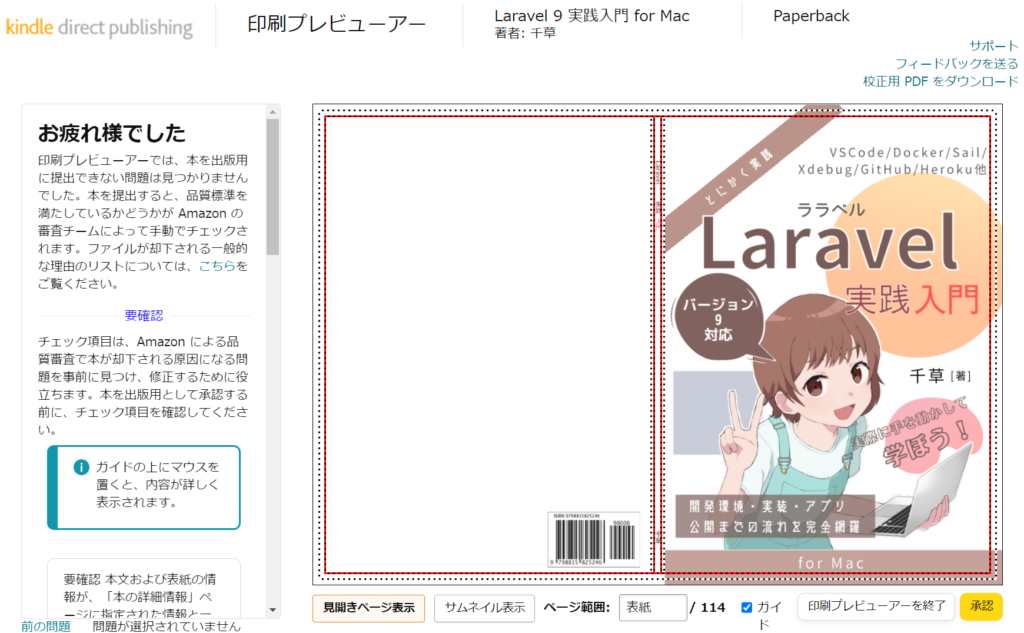
問題ない場合は上記の画像のように、「お疲れ様でした」と表示されます。
(問題は見つかりませんでした)
プレビュー時に自動で品質チェックが入り、はみ出していたりサイズが合わない場合は、以下のようにエラーとなります。
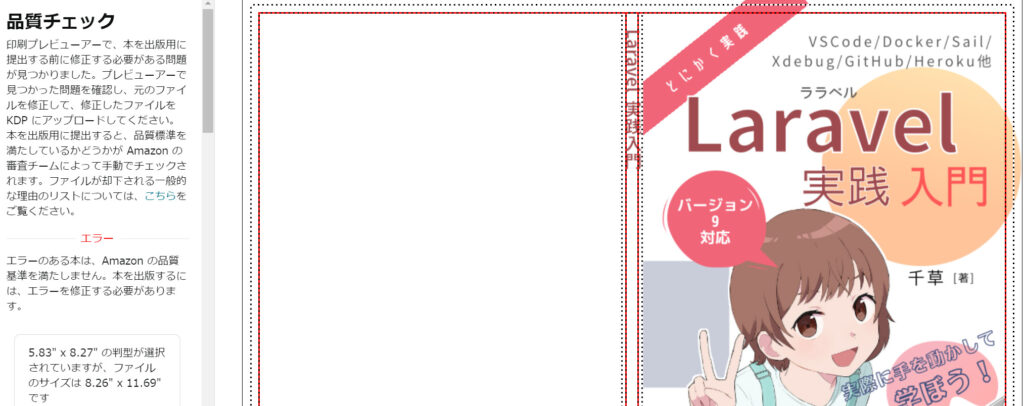
審査NGケース
自動の品質チェックでOKとなっても、出版時の審査でNGになるケースがあります。
私の場合、二回NGとなりました。
NG1
審査後、メールで以下の内容でNGとなりました。
Kindle ダイレクト・パブリッシングをご利用いただきありがとうございます。
ご提出いただいたファイルを確認しましたところ、出版前に修正する必要があると思われる、以下の問題が見つかりました。
表紙
表表紙の背景または画像のサイズを、仕上がり線から 3.2 mm (0.125 インチ) はみ出すように修正してください。 すべての表紙のサイズには、裁ち落としを含める必要があります。つまり、表紙ファイルの上下左右に 3.2 mm (0.125 インチ) はみ出すようにする必要があります。 表紙のサイズを大きくしたら、ページの端まで印刷するすべての画像または背景は、仕上がり線から 3.2 mm (0.125 インチ) はみ出すようにしてください。 これにより、表紙を裁断する際の印刷製本の問題を防止できます。
裁ち落としについて詳しくは、ヘルプ ページをご覧ください:
https://kdp.amazon.co.jp/ja_JP/help/topic/G201953020#background
具体的に特定できる問題については、ページ番号と例を記載しております。作品全体がガイドラインに沿ったものとなるように、原稿ファイル全体をご確認いただき、すべての問題を修正していただきますようお願いいたします。
この意味が分からず、途方に暮れていました。
よくよく考えると、表紙の画像をはみ出すように配置しないとダメだと気付きました。
テンプレートの赤線が印刷範囲で、点線まで画像があれば問題ないと思っていました。
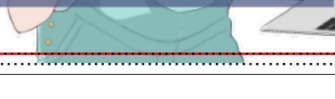
以下のように、枠線を超えてテンプレートサイズいっぱいまで広げました。
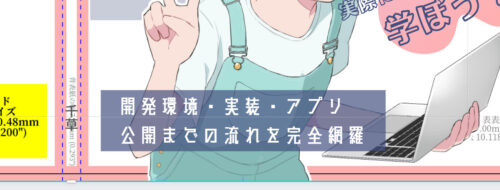
NG2
NG1を修正し、再度申請を行ったところ、別なNGとなりました。
Kindle ダイレクト・パブリッシングをご利用いただきありがとうございます。
ご提出いただいたファイルを確認しましたところ、出版前に修正する必要があると思われる、以下の問題が見つかりました。
表紙
表紙ファイル内の背表紙のテキストのサイズを小さくしてください。 背表紙のテキストが表表紙や裏表紙にかかってしまわないためにも、テキストの両側には 1.6 mm (0.0625 インチ) 以上の余白が必要です。
背表紙の文字が、ギリギリはみ出していました。
(テンプレートのピンク色の部分にかからないようにする)
以下は修正前の状態です。
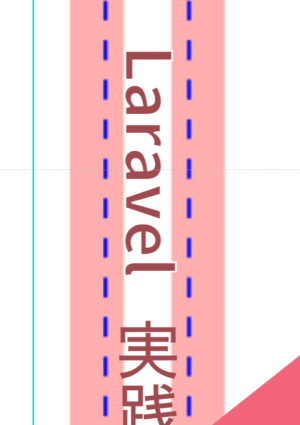
余裕をもって文字サイズを小さくしました。
再申請後、無事にペーパーバックを出版することができました。
さいごに
今回はペーパーバックの出版にあたり、表紙の作成方法とNGの場合の対策方法をまとめました。
個人でも気軽に書籍を出版することができる時代になりました。
参考になれば幸いです。